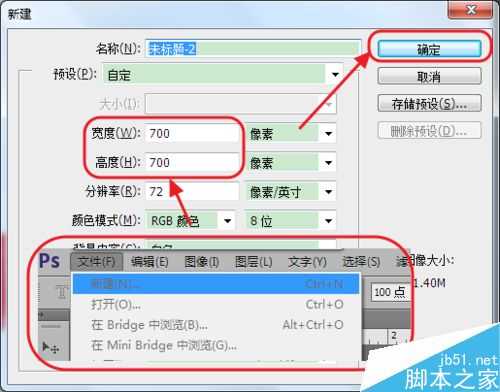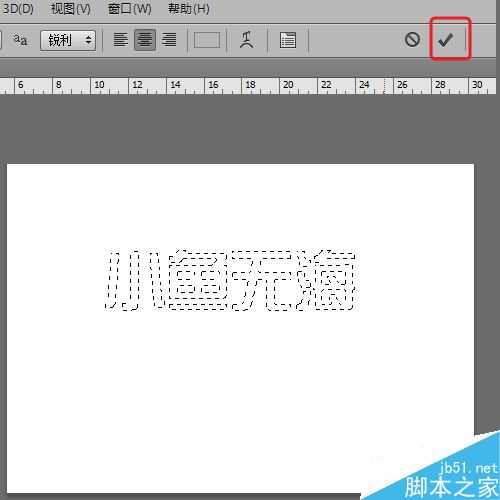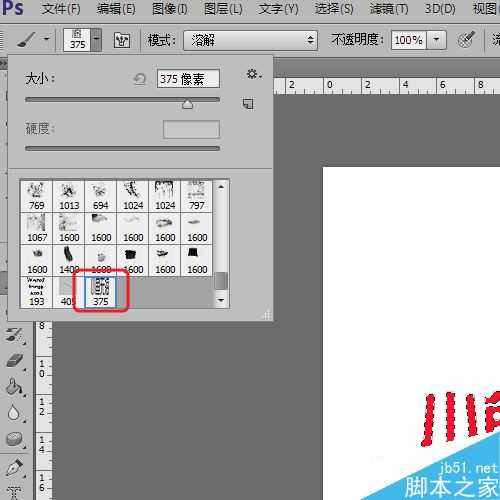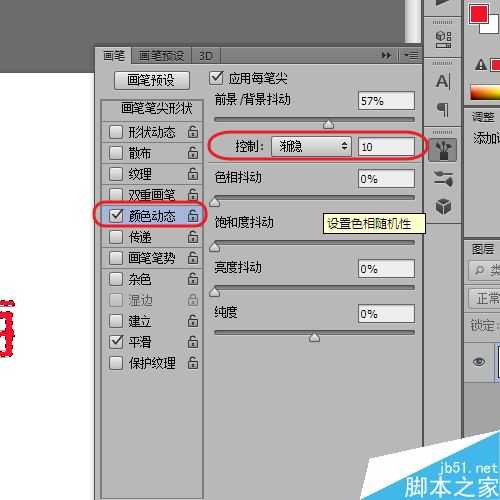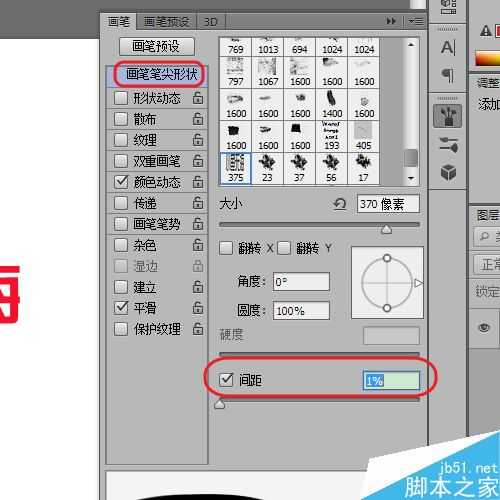平时见到的3d效果文字如何用ps制作呢?现在就为大家介绍一个制作简单3d文字效果的方法,简单易学!
步骤
1、首先打开“ps”,新建一个文档,大小随意
2、然后点击“横排文字蒙版工具”,选择好字体和大小,在画布上输入你想要的文字
3、然后点击上面的小勾,刚才输入的文字就变为选区了
4、给选区内填充上颜色,然后选择“编辑”-“定义画笔预设”,保存好画笔
5、点击画笔工具,选择刚才保存的画笔,在将画笔做如下设置
6、然后,按住鼠标左键画布的文字上拖动
7、差不多的时候,取消选择,新建图层,在最上面再加一层红色
以上就是ps制作简单的3D文字效果方法介绍,操作很简单的,希望这篇文章能对大家有所帮助!
标签:
3D,文字
免责声明:本站文章均来自网站采集或用户投稿,网站不提供任何软件下载或自行开发的软件!
如有用户或公司发现本站内容信息存在侵权行为,请邮件告知! 858582#qq.com
暂无“ps制作简单的3D文字效果”评论...
更新动态
2025年01月10日
2025年01月10日
- 小骆驼-《草原狼2(蓝光CD)》[原抓WAV+CUE]
- 群星《欢迎来到我身边 电影原声专辑》[320K/MP3][105.02MB]
- 群星《欢迎来到我身边 电影原声专辑》[FLAC/分轨][480.9MB]
- 雷婷《梦里蓝天HQⅡ》 2023头版限量编号低速原抓[WAV+CUE][463M]
- 群星《2024好听新歌42》AI调整音效【WAV分轨】
- 王思雨-《思念陪着鸿雁飞》WAV
- 王思雨《喜马拉雅HQ》头版限量编号[WAV+CUE]
- 李健《无时无刻》[WAV+CUE][590M]
- 陈奕迅《酝酿》[WAV分轨][502M]
- 卓依婷《化蝶》2CD[WAV+CUE][1.1G]
- 群星《吉他王(黑胶CD)》[WAV+CUE]
- 齐秦《穿乐(穿越)》[WAV+CUE]
- 发烧珍品《数位CD音响测试-动向效果(九)》【WAV+CUE】
- 邝美云《邝美云精装歌集》[DSF][1.6G]
- 吕方《爱一回伤一回》[WAV+CUE][454M]